 Здравствуйте, дорогие мои читатели! На днях я собирался установить Windows 7 и тут возникла небольшая заминка: у меня был диск с виндой, но я забыл его сразу подписать и теперь озадачился тем, а как же мне узнать версию системы, которая там записана? Знакомая проблема? Мне удалось решить эту задачу и сейчас я расскажу, как определить версию windows 7 по файлам на диске (а также разрядность).
Здравствуйте, дорогие мои читатели! На днях я собирался установить Windows 7 и тут возникла небольшая заминка: у меня был диск с виндой, но я забыл его сразу подписать и теперь озадачился тем, а как же мне узнать версию системы, которая там записана? Знакомая проблема? Мне удалось решить эту задачу и сейчас я расскажу, как определить версию windows 7 по файлам на диске (а также разрядность).
Вставляйте свой диск в дисковод. Если появится окно установщика, закрывайте его, он нам не нужен. Заходим на диск через Проводник либо через Total Commander и видим список файлов. Возможно, у вас вместо физического диска только его iso образ, но суть от этого не меняется.
Наша задача: определить версию и разрядность Windows 7.
Итак, начнем наше расследование. Заходим в папку sources и там ищем файл с названием ei.cfg. Когда нашли, выделяем его и открываем для просмотра. В тотал коммандере для просмотра можно нажать F3 или F4 (режим редактирования). В Проводнике нажимаем правой кнопкой мыши на файл ei.cfg и выбираем Edit with Notepad++ (если у вас до сих пор не стоит Notepad++, то рекомендую исправить это недоразумение и установить его).
Внутри файла мы видим примерно такое содержание:
В разделе [EditionID] написана версия Windows, в данном случае — Home Premium. Но этого недостаточно, еще нас интересует разрядность / битность системы. Для этого заглянем в другой файл. Находится он в этой же папке sources и называется idwbinfo.txt. Открываем его аналогично первому файлу и видим содержимое:
В разделе [BUILDINFO] мы можем почерпнуть недостающую информацию и сложить паззл. Строчка BuildArch=x86 означает, что система 32-разрядная. В случае 64-разрядная запись может выглядеть как amd64.
Строка BuildBranch подсказывает нам, что в нашу 32-битную систему Home Premium интегрирован Service Pack 1.
Итак, мы решили задачу и определили версию, разрядность и бонусом наличие сервис-пака. А теперь, чтобы не забыть снова, берем специальный фломастер и подписываем на диске: Windows Home Premium x86 SP1. Вот и всё:)
P.S.: Если у вас или у ваших знакомых есть спецтехника с двигателями TD226B-6G или WP6, то вы можете посмотреть и заказть запчасти Deutz, необходимые для их ремонта.
Понравилась статья? Если появились какие-то вопросы, задавайте в комментариях, отвечу.
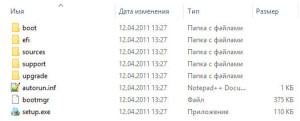
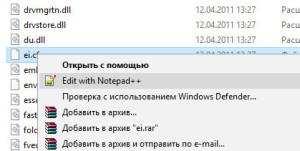
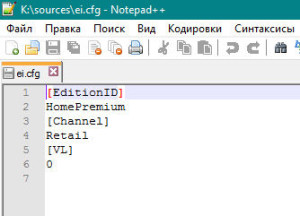
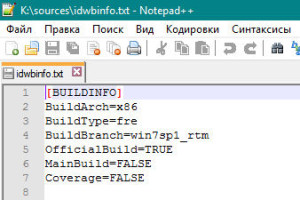

Иван
28 августа, 2017 at 10:34 дп
А как определить версию Winows уже устаноленную не имея озможности загрузиться нее? У меня 4 жеских диска, и на какждом какая то винда, от винхп до вин10.
Как определить где какая?
Softwarius
27 ноября, 2017 at 2:30 дп
Например, у Windows XP — нет папки Users, только Documents and Settings. Поэтому XP можно сразу отличить от всех последующих версий Windows по отсутствию папки Users. Также если присутствует папка «Program Files (x86)» — это сразу же указывает на то, что версия Windows 64-битная. Еще можно глянуть файлик WindowsUpdate.log в папке Windows и найти там версию ОС.
А вообще, удобнее один раз определить систему и затем пометить диски определенным образом. Например, присвоить метки. То есть, диск с Windows 10 назвать win10, диск с семеркой win7x86 (для 32 бит) или win7x64 (для 64 бит), а если разница только в редакциях, то win7x64pro — для Windows 7 (64 бит) Professional, win7x64hb — для Windows 7 (64 бит) Home Basic и т. д.
Пожалуй, я добавлю информацию об этом в саму статью. Спасибо за вопрос.